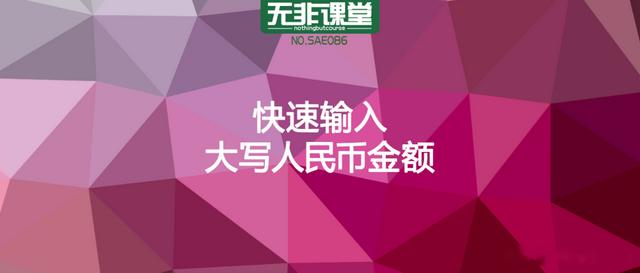
大家好,欢迎来到无非课堂,我是无非~
相信很多同学在日常工作中可能会遇到输入中文大写金额的场景,特别是一些搞财务或跟财务相关工作的同学就经常要遇到了。
如需要输入如下图所示的“金额(大写)”列的中文大写金额。

最先想到的,当然是一个一个的输入金额的中文大写数字,可那绝对是非常费时费力的一件事,若是几个数字还好说,但若有大量的中文大写数字金额(比较常见),可就太痛苦了。最糟糕的是,如果手动输入中文大写的数字,就会被识别成文本,严重影响后期的统计汇总。
当然,在Excel里输入中文大写金额,其实只需要输入阿拉伯数字,然后再设置一下格式就行。

例如,实现输入上例中“金额(大写)”列的中文大写金额,具体的操作步骤如下:
1.如下图所示,输入“金额(大写)”列的金额阿拉伯数字,此处因为与I列一致,所以只需要选定J2单元格,然后输入公式:=I2,
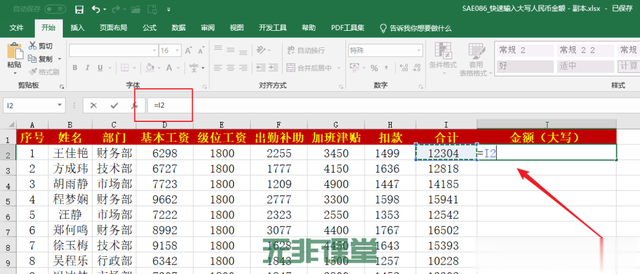
如下图所示,往下填充即可;
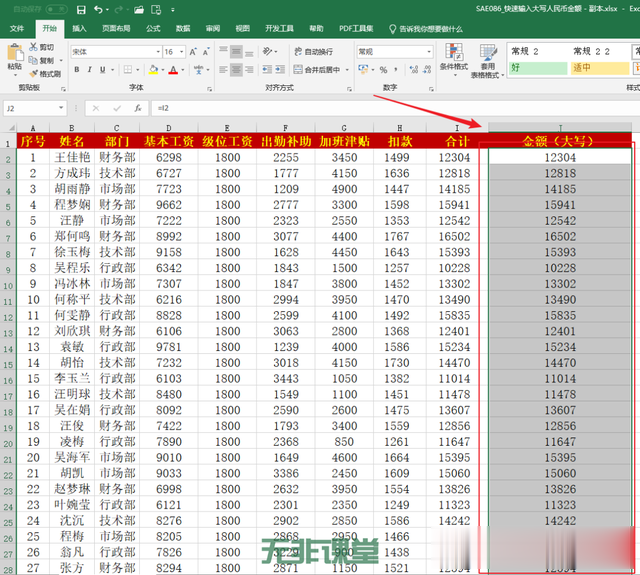
2.如下图所示,选定“金额(大写)”列的J2:J89单元格区域,在其上右击,在弹出的快捷菜单中选择“设置单元格格式”;
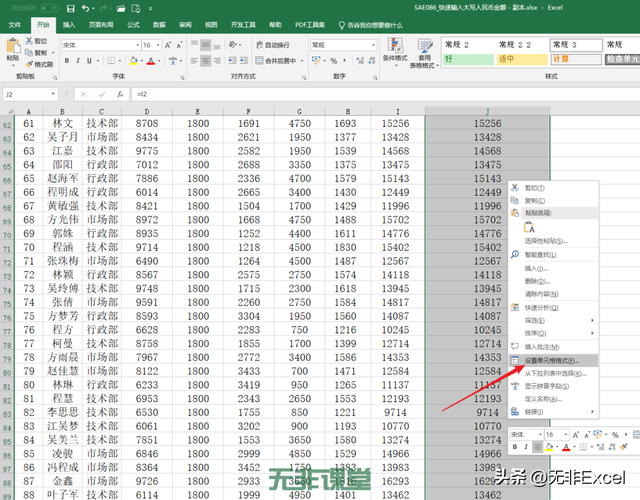
3.如下图所示,在打开的“设置单元格格式”对话框中选择“数字”选项卡,再选择“分类”框里的“特殊”,单击右边“类型”框里“大文大写数字”,最后单击“确定”按钮;
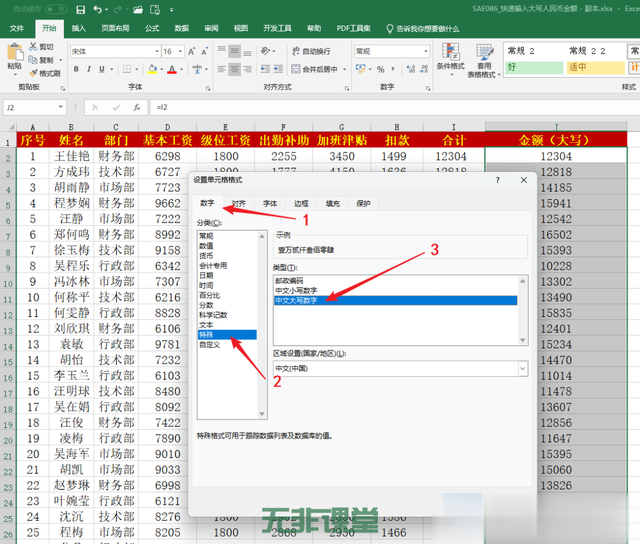
4.如下图所示,“金额(大写)”列的数据全部由阿拉伯数字转换为中文大写,搞定!
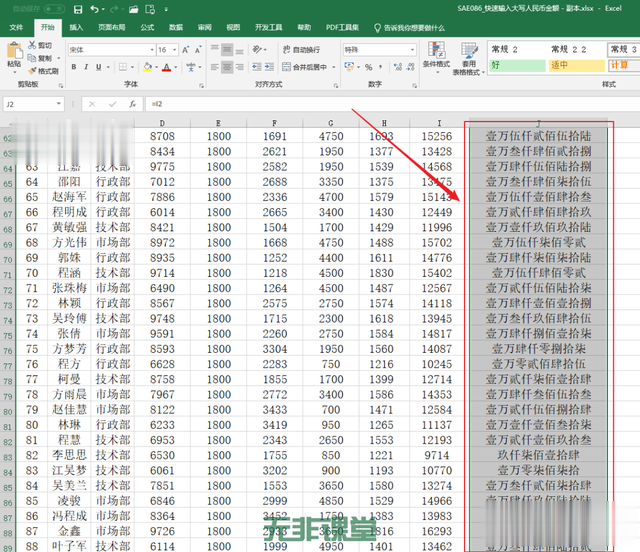
温馨提示:从具体操作中,我们可以看到,类似的操作步骤,也可以将阿拉伯数字转换为中文小写,当然,利用此功能就可以方便地实现阿拉伯数字、中文大写、中文小写三者的相互转换。
你学会了吗?觉得有用请点“赞”和“在看”、收藏,转发分享给自己备份一份,以便以后忘记时可以快速找到查看!

配套案例素材文件:SAE086_快速输入大写人民币金额.xlsx,关注“无非课堂”后回复“1111”获取,有任何疑问或有更好的方法,请在下方评论区留言交流~~
快速从零入门到精通Excel,请点击下方专栏卡片~
